- Якщо панель об’єму встановлена на панелі Windows 10, puede llevar el volume al 0 % or al 100 %.
- Lo primero que debe intentar para solucionar este problema es reiniciar su PC e intentar ajustar el volumen.
- Si tiene una PC de escritorio, intente desconectar el teclado porque la tecla de volumen podría estar atascada.
- Otra solución incluye reinstalar el controlador de sonido. Puede utilizar nuestro procedimiento detallado en ese sentido.
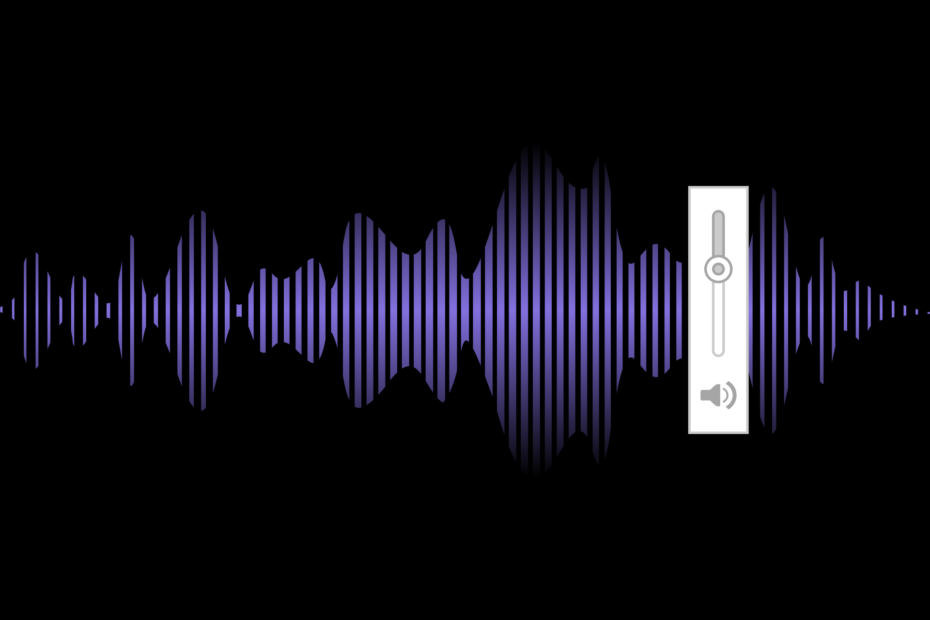
Algunos usuarios han declarado en las publicaciones del foro que su barra de volumen se atasca en la pantalla en la parte superior izquierda cuando presionan las teclas de volumen. Якщо рівень гучності Windows 10 встановлено на панелі, можна підтримувати 0% або 100% максимального звуку.
Por lo tanto, los usuarios se quedarán sin audio o sin volumen máximo. Неможливо розпізнати всі альтернативи, які виникли в обсязі Windows 10.
¿Яке керування гучністю встановлено на панелі Windows 11?
A veces, podría ser una simple falla en su sistema y solo requerirá que reinicie su computadora.
Podría ser un problema con el hardware conectado, como su mouse or teclado, para tros usuarios. Si este es el caso, tendrás que desconectarlos y ver si se soluciona el problema.
Sin embargo, es un problema con el controlador de audio en la mayoría de los casos. Puede estar desactualizado o dañado, y tendrá que reinstalar o actualizar el controlador.
Estos son algunos de los dispositivos en los que puede encontrar problemas:
- Контролюйте зменшення обсягу на панелі Android
- Barra de volume atascada en la pantalla iPhone
- Barra de volumen atascada en la pantalla del televisor
- Barra de volume atascada en pantalla Samsung
- Barra de volume de HP atascada en la pantalla
Багато користувачів, що викликають проблеми, пов’язані з видаленням панелі об’єму панелі в Windows 10, дозволяють переглянути список кращих рішень.
¿Cómo se despega la barra de volume en Windows 11?
1. Reinicie Windows і регулюйте гучність
- Haga clic en el menu Початок, haga clic en el ícono de encendido y luego seleccione Рейніціар.
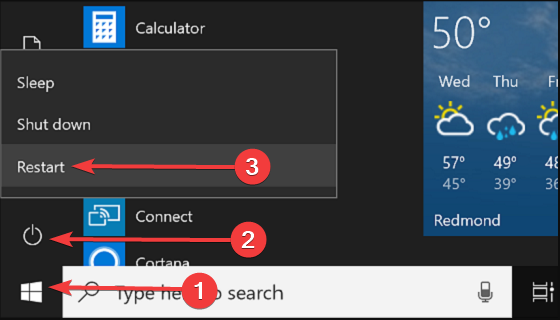
- Cuando la computadora vuelva a encenderse, haga clic con el botón derecho en el icono de los altavoces en la bandeja del sistema y seleccione Сонідос.
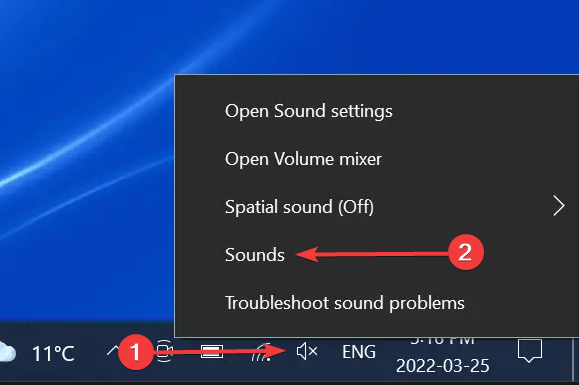
- Selectione la pestaña Відтворення, haga clic con el botón derecho en el dispositivo de audio activo y seleccione Propiedades.

- Selectione la pestaña Нівелес, luego arrastre la barra de volumen hacia la derecha para subir el nivel de audio (la barra de audio Volverá a displegarse si no reinicia Windows Primero).
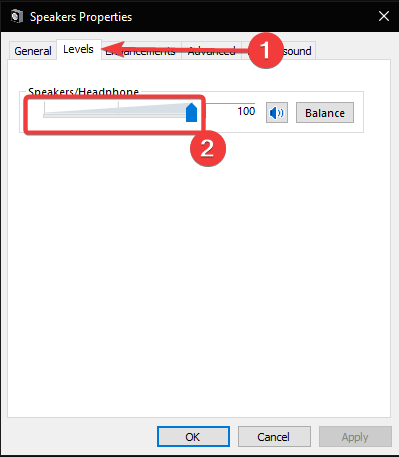
Una forma de arreglar el control de volume de Windows 10 atascado en la pantalla en la esquina superior izquierda es reiniciar Windows y luego subir el audio a través de la ventana de propiedades del dispositivo de sonido.
La barra de volumen desaparece de la parte superior izquierda del escritorio después de reiniciar Windows.
Luego, los usuarios pueden restaurar el audio desde la pestaña Niveles en la ventana de propiedades del dispositivo de audio. Siga las pautas anteriores para hacerlo.
2. Desenchufa el teclado
La barra de volumen atascada puede deberse a que la tecla de volumen del teclado se ha atascado.
Algunos usuarios (de escritorio) han confirmado que han solucionado el problema desconectando sus teclados y luego volviéndolos a conectar aproximadamente un minuto después.
Por supuesto, esta resolución no será adecuada para portátiles; pero funciona para escritorios.
3. Vuelva a instalar los controladores de sonido
- Haga clic en el botón Початок, escriba administrator de dispositivos y seleccione los resultados.
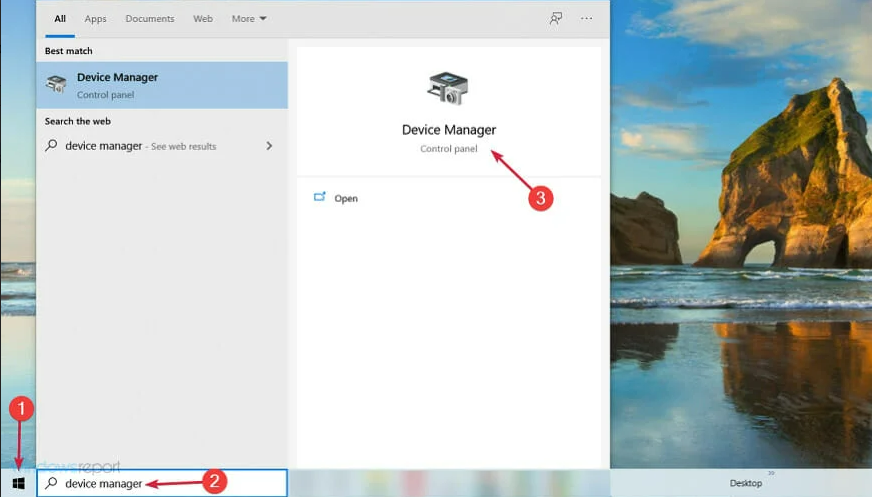
- Vaya a la sección Controladores de sonido, video y juegos, haga clic con el botón derecho en su pospositivo de audio y seleccione Desinstalar dispositivo.
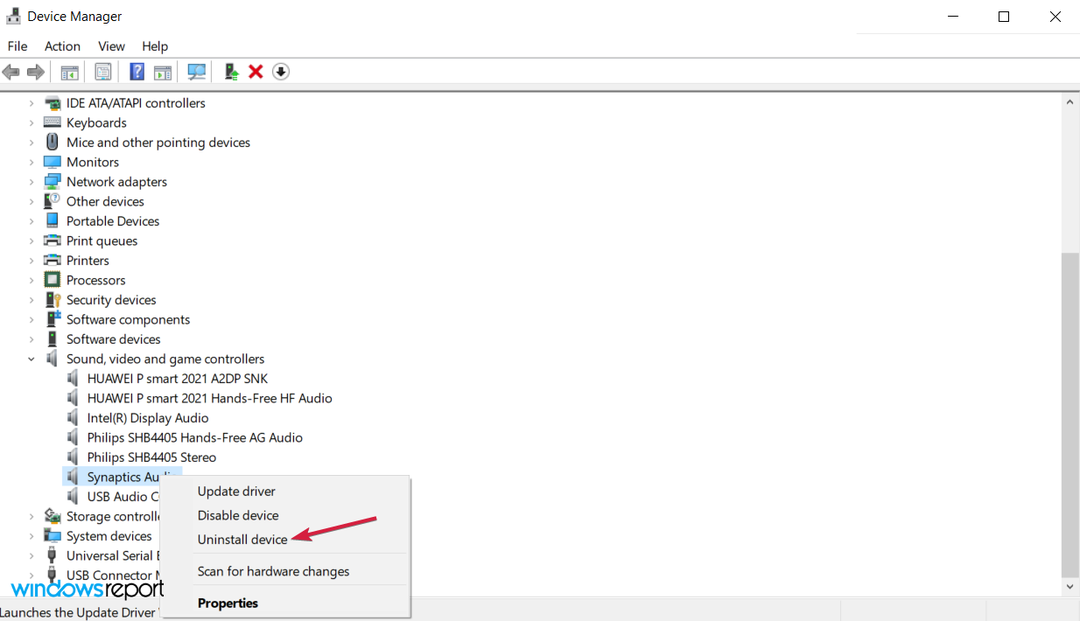
- Si está disponible, marque Усуньте програмне забезпечення для керування цим дисплеєм. Ahora haga clic en el botón Desinstalar para eliminar el controlador.
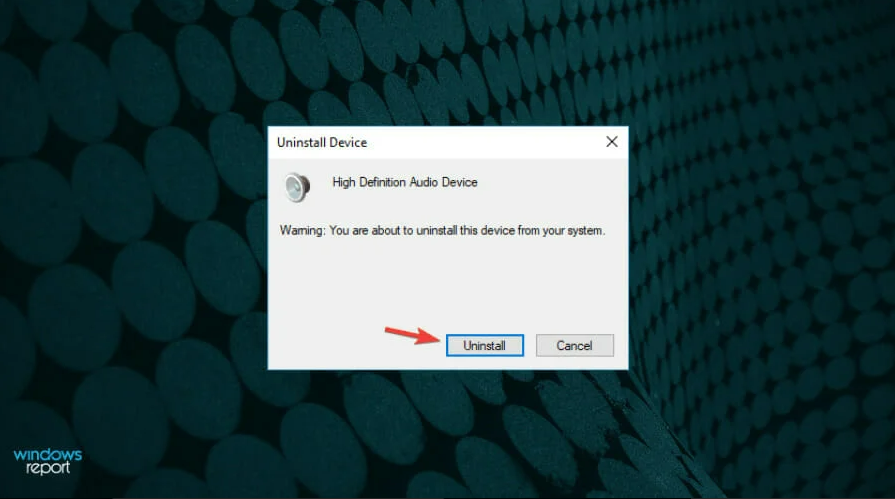
- Відновлення Windows.
La barra de volumen atascada también puede deberse a controladores de audio. Algunos usuarios han dicho que solucionaron el problema desinstalando los controladores de sonido.
Una situación similar es cuando los controladores no están actualizados. Для оновлення рекомендуємо використовувати спеціальну програму DriverFix. Todos los controladores obsoletos serán detectados y actualizados a la última versión.

DriverFix
Actualice de forma segura sus controladores de audio y evite otros problemas como este.
4. Abra el solucionador de problemas de reprodución de audio
- Presione la tecla вікна + Р, luego ingrese Панель управління y presione Введіть.
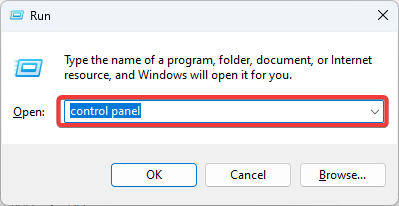
- Luego haga clic en Solución de problemas.

- Haga clic en Ver todo a la izquierda de la ventana.
- Luego haga clic en Відтворення звуку.

- Haga clic en Аванзадо para seleccionar la opción Автоматичний ремонт.
- Pulse el botón Siguiente.
- ExitLag No Funciona: 3 Métodos Para Volver a Conectarte
- 7 рішень для помилки 0x80070005 Microsoft Store
- Рішення: Mi Carpeta de Carpet No Responde [Windows 10]
- Qué Hacer si Windows 11 No Reconoce el Control de PS4
- Qué Hacer si el Teclado Sigue Escribiendo Automaticamente
- 6 Tips Para Cuando Opera GX No se Abre [o se Abre y se Cierra]
- 6 форм корекції вказівок у пам’яті 0x00007ff
- 5 порад щодо налаштування HDMI на дисплеї Falta de Señal
- Як завантажити та встановити Safari у Windows 11 Fácilmente
- 3 рішення для довідника про помилки для Puntero в Windows 11
- El Mejor Navegador Para Xbox [Xbox One, Series X]
- Рішення: без початкового сеансу на Xbox [Windows 10]
¿Cómo puedo rereglar la barra de volume si está atascada en la pantalla en Windows 10?
Debes tener en cuenta que ambos sistemas operativos son muy similares; en la mayoría de los casos, las soluciones que funcionan en uno funcionarán en el otro.
Це процес збільшення обсягу в Windows 10. Усі попередні рішення, які рекомендовано, можна застосувати до Windows 11.
Así que adelante, elige lo que te parezca más apropiado.
Una barra de volume atascada en Windows suele ser un hardware del teclado. Si las resoluciones anteriores no solucionan el problema, los usuarios deben considerar devolver las computadoras portátiles o de escritorio, que aún se encuentran dentro de los períodos de garantía, a sus fabricantes para que las репарен.
Alternativamente, los usuarios de computadoras de escritorio pueden obtener nuevos teclados de reemplazo si no pueden obtener reparaciones en garantía.
Esperamos que nuestra guía le haya ayudado a solucionar el problema de la barra de volumen. Si tiene alguna otra sugerencia, comente en la sección a continuación.
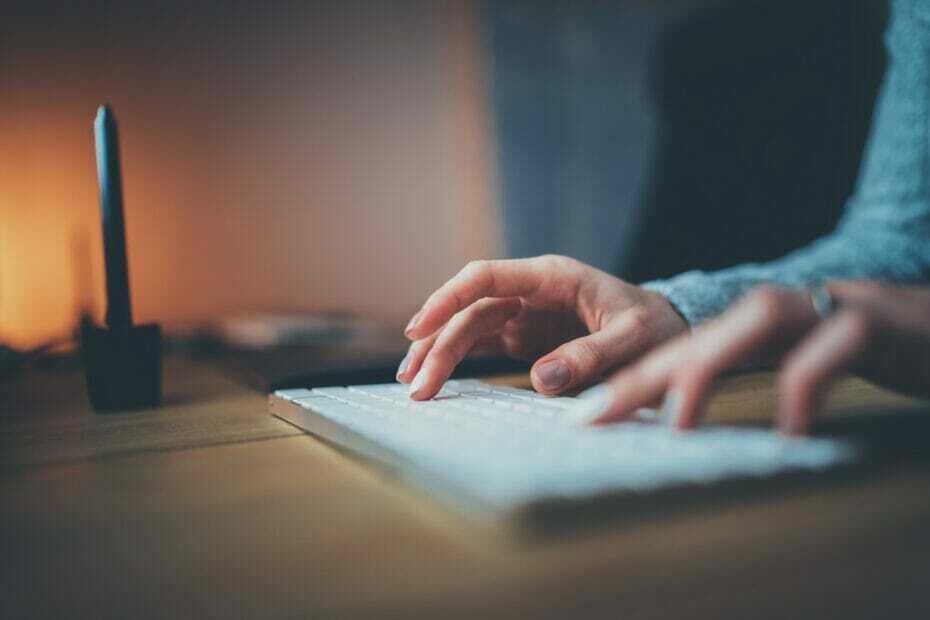
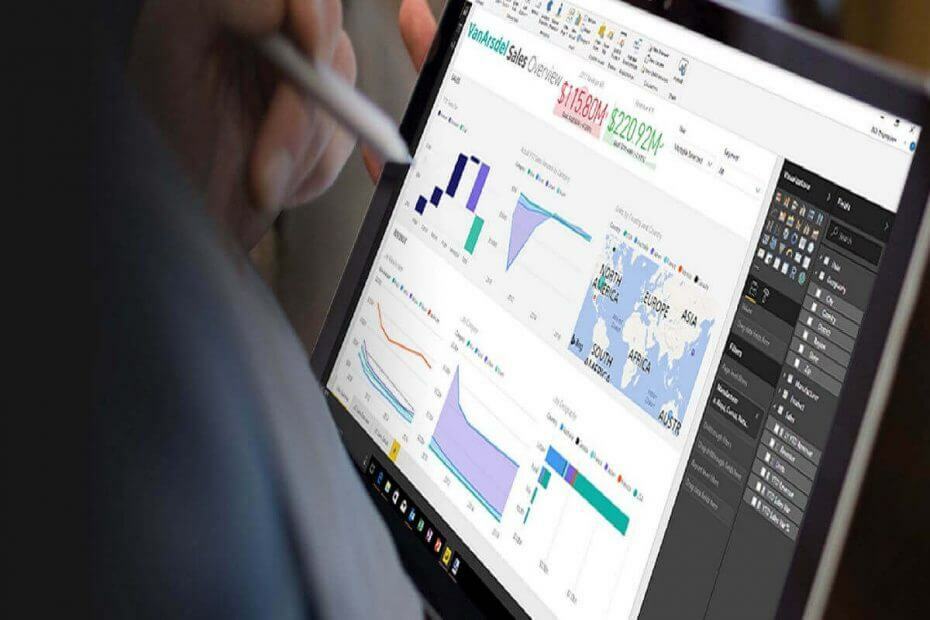
![Весняне оновлення для Windows 8.1 для зосередження на пристроях, що не стосуються пристрою [MWC 2014]](/f/3687f2082753f99d30231c55807bd412.jpg?width=300&height=460)